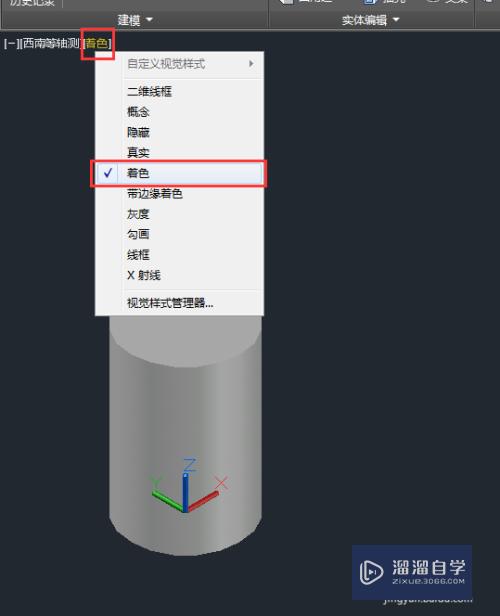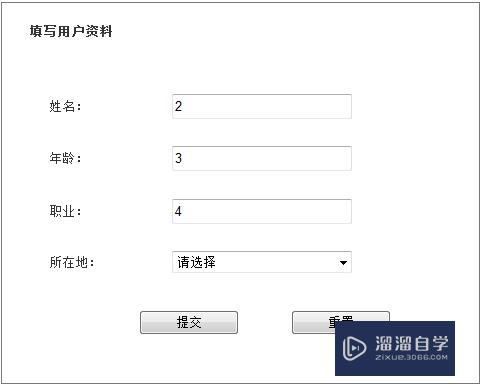Maya怎么使用twist制作动画效果(maya twist在哪)优质
在Maya中制作动画是很常见的操作。今天本文内容主要来为大家分享下使用twist制作动画效果的方法。希望本文内容能够给大家带来帮助。
工具/软件
硬件型号:机械革命极光Air
系统版本:Windows7
所需软件:Maya2016
方法/步骤
第1步
首先打开maya。进入工作界面
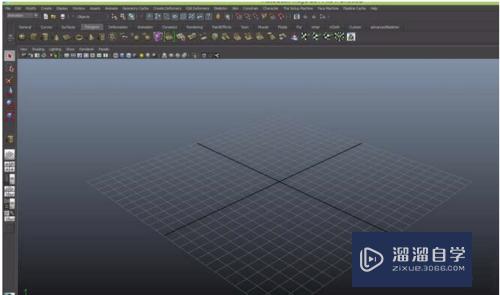
第2步
创建一个圆柱体。在上面的菜单中找到创建圆柱体的快捷图标
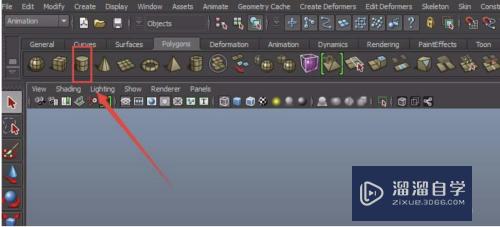
第3步
在视图区拖动鼠标左键。创建出圆柱体

第4步
选择圆柱体。在右面的channelbox调节圆柱体的细分高度这个参数
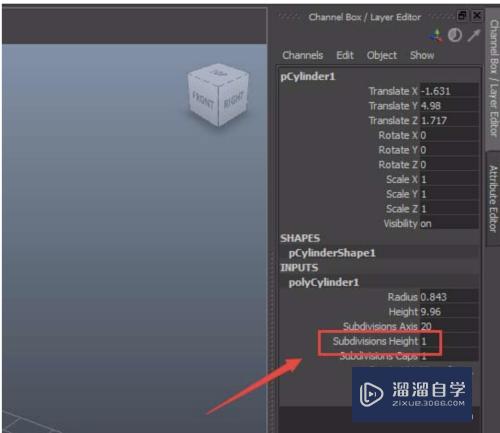
第5步
调整后。按下键盘上的R键。进行缩放圆柱体。压扁圆柱体
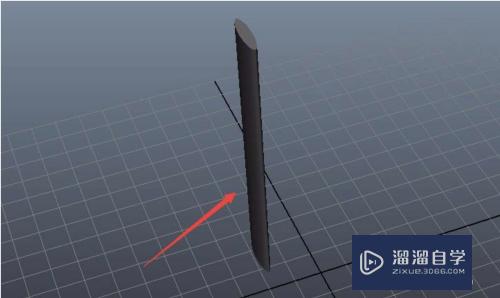
第6步
选择这个变形的圆柱体在上面找到创建变形器菜单
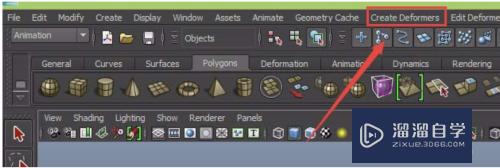
第7步
在创建变形菜单下拉菜单里找到非线性选项。在非线性子级菜单找到Twist选项
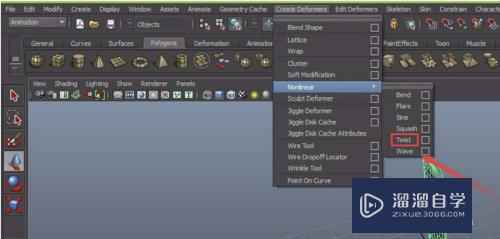
第8步
选择圆柱体。在右侧找到twist1这个属性
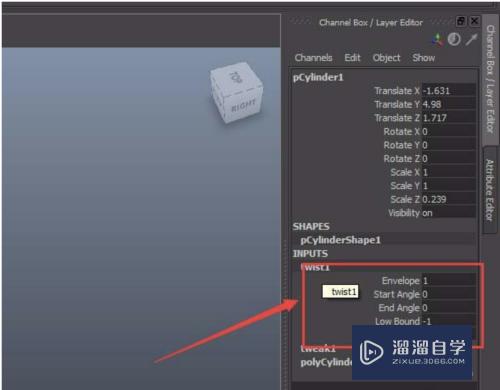
第9步
在StartAngle选项上单击鼠标右键。在弹出的菜单找到Key Selected
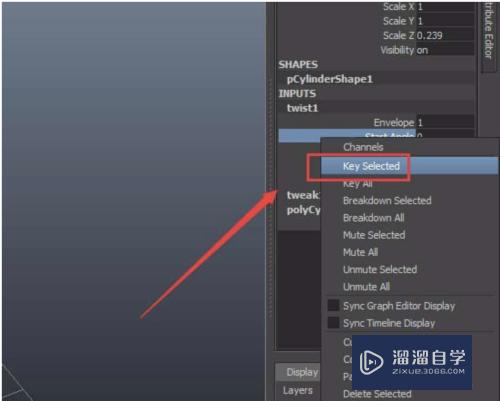
第10步
点击Key Selected选项后能看到时间轴上第一帧上有个关键帧
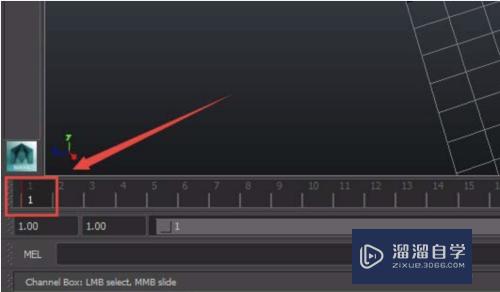
第11步
把时间轴时间挪到20帧处。调节Start Angle的值。再点击鼠标右键。选择Key Selected选项。在第20帧处又出现了一个关键帧
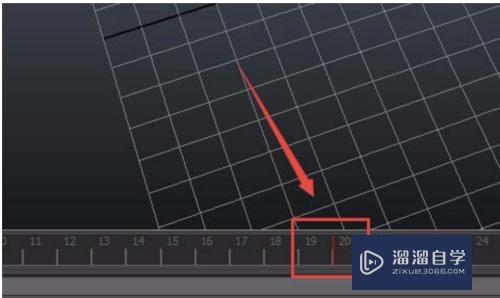
第12步
调节后。可以看到视图里的圆柱体变成麻花形状
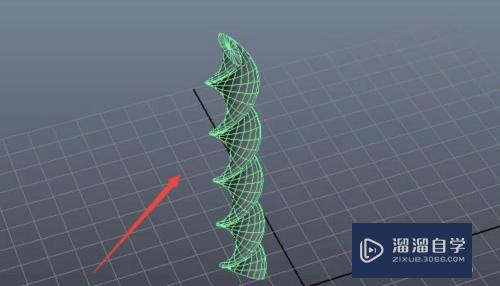
以上关于“Maya怎么使用twist制作动画效果(maya twist在哪)”的内容小渲今天就介绍到这里。希望这篇文章能够帮助到小伙伴们解决问题。如果觉得教程不详细的话。可以在本站搜索相关的教程学习哦!
更多精选教程文章推荐
以上是由资深渲染大师 小渲 整理编辑的,如果觉得对你有帮助,可以收藏或分享给身边的人
本文标题:Maya怎么使用twist制作动画效果(maya twist在哪)
本文地址:http://www.hszkedu.com/66354.html ,转载请注明来源:云渲染教程网
友情提示:本站内容均为网友发布,并不代表本站立场,如果本站的信息无意侵犯了您的版权,请联系我们及时处理,分享目的仅供大家学习与参考,不代表云渲染农场的立场!
本文地址:http://www.hszkedu.com/66354.html ,转载请注明来源:云渲染教程网
友情提示:本站内容均为网友发布,并不代表本站立场,如果本站的信息无意侵犯了您的版权,请联系我们及时处理,分享目的仅供大家学习与参考,不代表云渲染农场的立场!